JIRA 使用CSV创建问题
用户可以使用逗号分隔的文件(CSV)一次创建多个问题。CSV文件是表示表格数据的文本文件,通过逗号将不同的部分分隔开来。
它们有一个两步骤的过程,需要从CSV导入数据,同时也有一个可选的第三步骤,如下所列。
- 准备CSV文件。
- 将CSV文件导入系统。
- 保存配置以供将来使用。
准备CSV文件
在创建CSV文件时,必须考虑以下几点。
每个CSV文件应该有一个包含摘要列的标题行。第一行是标题行,表示创建问题页面的字段。 例如 − 摘要,受让人,报告人,优先级,描述,迭代,”测试套件”,Ashish,Ashish,1等。
- 在CSV文件中使用双引号(”)来捕获出现在多行中的数据。 例如 − 导入时,JIRA将把以下CSV文件视为一个记录:摘要,描述,状态,”登录问题”,”这是一行新的内容”,打开
-
在从CSV文件导入问题时,项目名称和项目键是CSV中重要的列。此外,这些字段的名称应与JIRA中的字段完全匹配。
导入CSV文件
要导入CSV文件,应按照以下步骤进行。
步骤1 − 选择问题 → 从CSV导入问题,打开批量创建设置页面。
下图显示了如何访问从CSV导入问题功能。
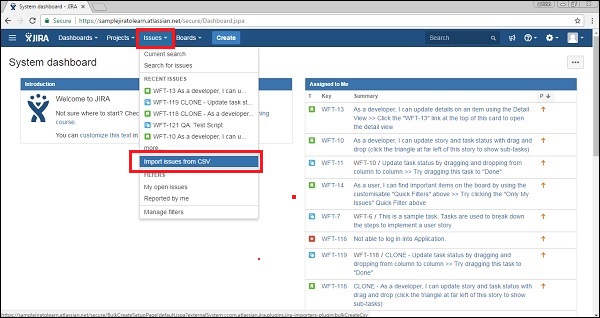
步骤2 − 在设置页面上,选择CSV源文件。如果您没有配置文件或者想要创建一个新的配置文件,请不要勾选“使用现有配置文件”复选框。
配置文件指定CSV文件标题行中的列名与JIRA应用程序中的字段之间的映射关系。
以下截图显示了批量创建设置页面,用户可以在此页面上浏览和上传CSV文件。
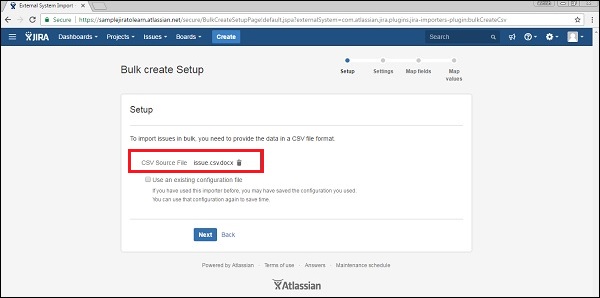
步骤3 - 如果用户勾选“使用现有的配置文件”复选框,JIRA将要求指定一个现有的配置文件。
下面的截图展示了如何使用现有的配置文件。
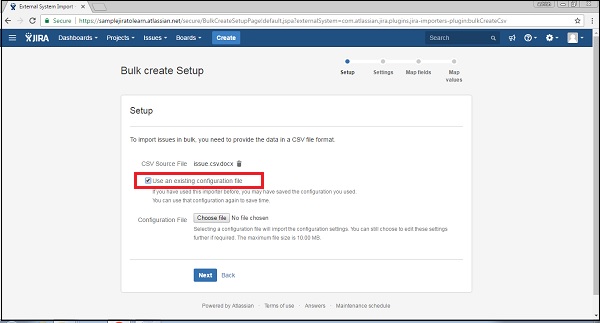
步骤4 − 如果用户没有选择此选项,则在CSV文件导入向导结束时,JIRA将要求创建一个配置文件,以供后续的CSV导入使用。
点击“下一步”按钮→CSV文件导入向导的设置步骤将显示。填写必填字段。如果CSV文件使用的分隔符字符不是逗号,请在CSV分隔符字段中指定该字符。如果分隔符是“制表符”,可以用格式“/t”输入。
以下屏幕截图显示如何提供csv文件的设置−
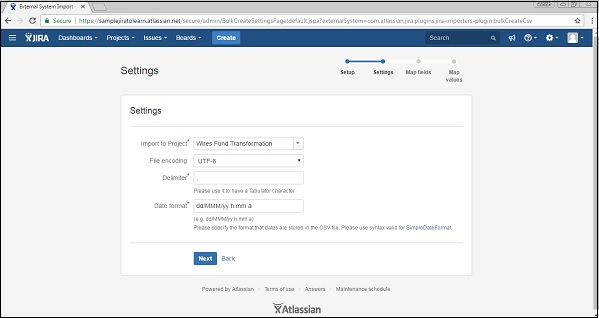
步骤5 − 点击 “下一步” 按钮,进入CSV文件导入向导的 “地图字段” 步骤。在这里,用户需要将CSV文件的列标题映射到所选的JIRA项目中的字段上。选择后,勾选 Map field value 复选框。
一个CSV字段应该映射到JIRA汇总字段。这样可以确保创建的问题具有摘要。
以下截图显示如何将CSV字段与JIRA字段映射 −
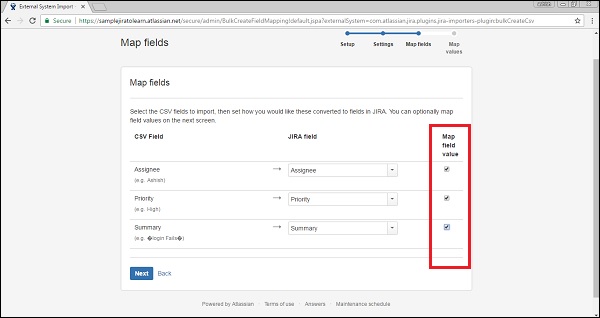
步骤6 − 点击“下一步”按钮,CSV文件导入向导的映射值步骤将显示。在导入向导的此步骤中,用户可以选择将特定的CSV字段值映射到特定的JIRA字段值。
- 在上一步中选择了“映射字段值”复选框的字段将显示在此页面上。
-
如果CSV字段具有用户名(例如报告人或受让人)并且在CSV文件导入向导的前一步中未选择此字段的“映射字段值”复选框,则导入器将将CSV文件中导入的用户名映射到(小写)JIRA用户名。
下面的截图显示了如何映射值。
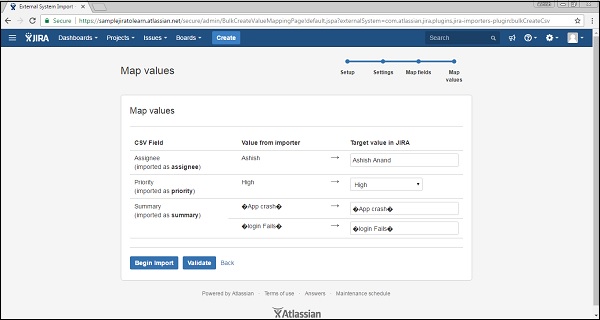
步骤7 − 点击验证按钮,它将验证导入的数据并显示是否需要任何错误或警告,否则它将显示文件中可能的成功导入数量。
下面的截图显示了CSV文件的成功验证。
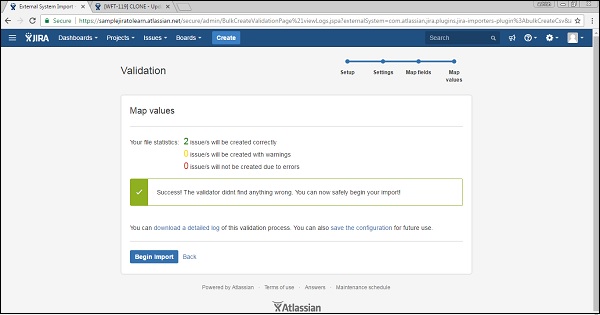
步骤8 − 现在,点击开始导入按钮。导入程序将显示更新,如导入正在进行中时,完成导入时将显示成功消息。
下面的截图显示使用CSV文件创建了多少个问题 −
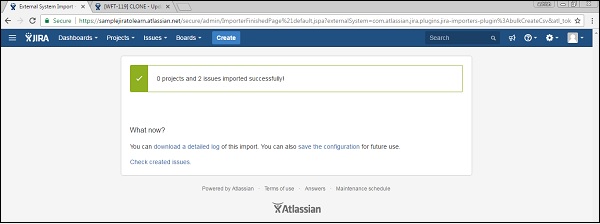
步骤9 - 单击”检查创建的问题”,它将显示使用CSV创建的问题列表。
以下截图显示使用CSV文件创建的新问题列表。
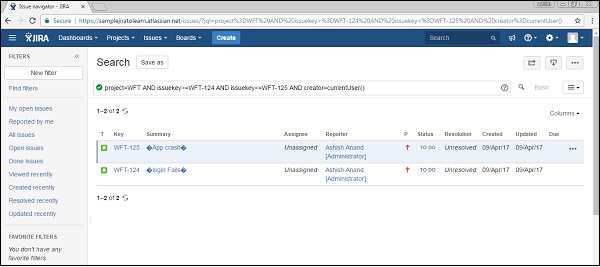
 极客教程
极客教程